3 Methoden, um Microsoft Edge immer im Inkognito-Modus zu starten
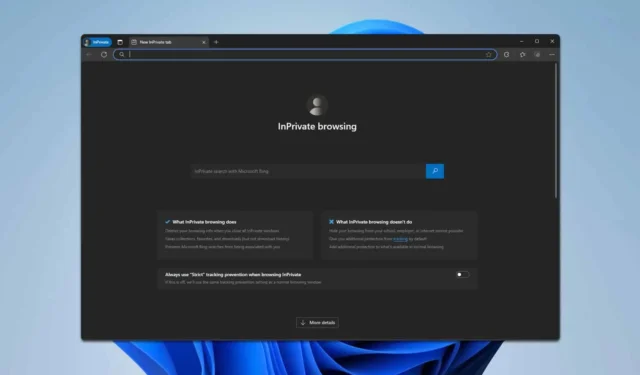
Möchten Sie Microsoft Edge so einstellen, dass es auf Ihrem Computer immer im Inkognito-Modus gestartet wird?
Wie starte ich Edge automatisch im privaten Modus?
1. Ändern Sie die Verknüpfung
- Suchen Sie die Edge-Verknüpfung auf Ihrem Desktop oder im Startmenü. Klicken Sie mit der rechten Maustaste darauf und wählen Sie Eigenschaften .
- Fügen Sie im Feld „Ziel“ nach dem schließenden Anführungszeichen „-inprivate“ an . Stellen Sie sicher, dass vor „-inprivate“ ein Leerzeichen steht.
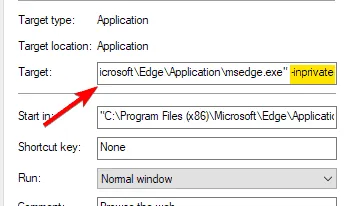
- Klicken Sie auf „Übernehmen“ und dann auf „OK“ , um Ihre Änderungen zu speichern.
Nachdem Sie die Inkognito-Verknüpfung von Microsoft Edge eingerichtet haben, denken Sie daran, diese Verknüpfung zum Öffnen von Edge im Inkognito-Modus zu verwenden.
2. Ändern Sie die Registrierungseinstellungen
- Drücken Sie Windows + R, geben Sie regedit in das Dialogfeld ein und klicken Sie auf OK.
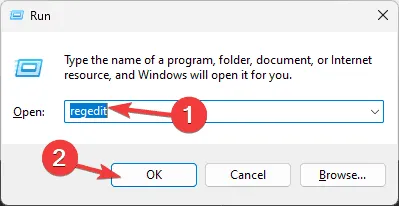
- Navigieren Sie zu
Computer\HKEY_LOCAL_MACHINE\SOFTWARE\Policies\Microsoft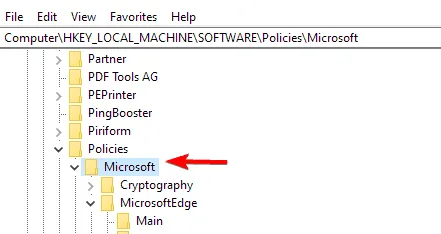
- Klicken Sie mit der rechten Maustaste auf den Microsoft -Schlüssel und wählen Sie „Neu“ und dann „Schlüssel“ .
- Beschriften Sie diese neue Taste mit „Edge“ und wählen Sie sie aus.
- Klicken Sie mit der rechten Maustaste in den rechten Bereich innerhalb der Edge-Taste und wählen Sie „ Neu“ . Wählen Sie „DWORD-Wert (32 Bit)“ .
- Nennen Sie dieses DWORD InPrivateModeAvailability . Doppelklicken Sie nach der Erstellung, um auf seine Eigenschaften zuzugreifen.
- Ändern Sie die Wertdaten auf 2 und bestätigen Sie Ihre Änderungen.

Wenn Sie Edge jetzt öffnen, wird es automatisch im Inkognito-Modus gestartet.
3. Passen Sie die Edge-Datenschutzeinstellungen an
- Öffnen Sie Edge, klicken Sie auf das Menüsymbol und wählen Sie „Einstellungen“ .
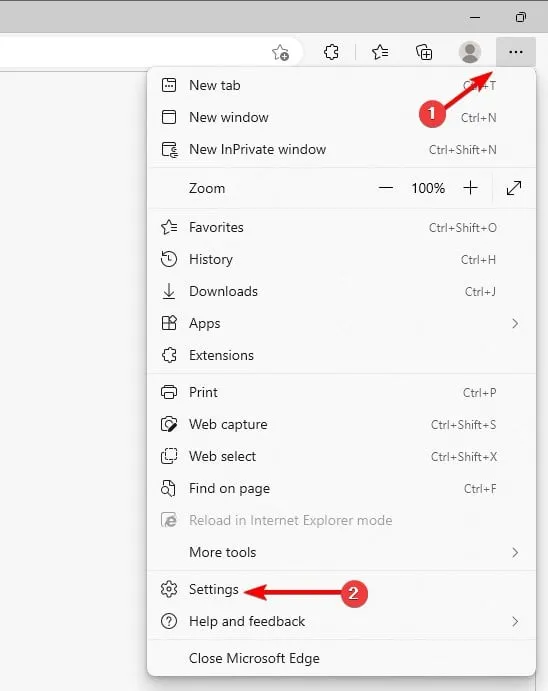
- Gehen Sie zu Datenschutz, Suche und Dienste .
- Klicken Sie auf „Wählen Sie aus, was bei jedem Schließen des Browsers gelöscht werden soll“ .
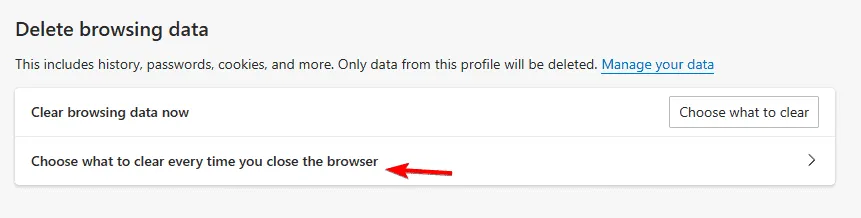
- Wählen Sie alle aufgeführten Optionen aus.
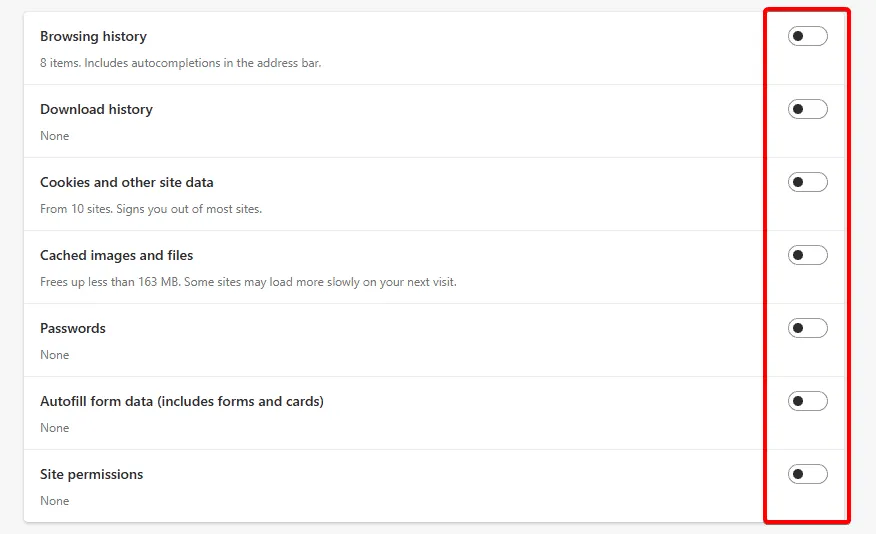
Beachten Sie, dass mit dieser Methode zwar kein vollständiger InPrivate-Modus erstellt wird, am Ende jeder Sitzung jedoch effektiv alle Browserdaten gelöscht werden und so die Funktion des privaten Surfens nachgeahmt wird.
Wie kann ich Inkognito-Erweiterungen in Microsoft Edge aktivieren?
Wie gezeigt, ist es ganz einfach, Microsoft Edge so einzustellen, dass es immer im Inkognito-Modus ausgeführt wird. Es ist lediglich eine geringfügige Anpassung der Verknüpfung erforderlich.
Bildnachweis: Windowsreport.com



Schreibe einen Kommentar